
Когато работи в текстов редактор MS Word, потребителят трябва да знае броя знаци в Word. Документът Word съдържа определен брой знаци (знаци).
Много потребители на работа и у дома използват текстовия редактор на Word на компютри, който е част от приложението Microsoft Office. След като създадох документ в текстов процесор, трябваше да разбера броя знаци в Word.
Съдържание:- Как да разберете броя на знаците в Word 2016
- Как да определите броя знаци на избрания текст в Word 2016
- Как да преброите броя на знаците в Word 2013
- Как да преброите броя на знаците в избран фрагмент от документ на Word 2013
- Как да преброите броя на знаците в Word 2010
- Как да разберете броя знаци в избрания текст в Word 2010
- Как да видите броя знаци в избран фрагмент от Word 2007
- Как да преброите броя на знаците в текст в Word 2003
- Как да преброите знаци в избран фрагмент от документ на Word 2003
- Изводи на статията
Можете да използвате услуги на трети страни за това, но това не винаги е удобно, още повече, че има възможност за автоматично изчисляване на броя знаци в текста в самия редактор на Microsoft Word.
Може да има различни причини да разберете колко знаци (знаци) са в текста:
- за някои услуги броят на знаците е ограничен за въвеждане във форми за обратна връзка;
- има ограничения за размера на текста, измерени в броя на знаците;
- количеството знаци зависи от възнаграждението за написания текст.
В първия случай във формулярите за обратна връзка на държавните органи или други организации често има ограничение за определен брой знаци, които могат да бъдат въведени, когато се свържете със службата. Ако лимитът е надвишен, излишният текст не се показва в полето на формата. Ето защо има смисъл предварително да подготвите желания текст с подходящ размер, който се вписва в ограниченията в редактора на Word, и след това да вмъкнете готовия текст във формата за контакт.
В други ситуации има ограничения за минималния размер, например, имате нужда от текст с размер не повече от 500 знака, или, обратно, има ограничения за максималния размер на текста до определен брой знаци.
Когато пишете текстове по поръчка, например за сайтове в Интернет (на повечето сайтове публикуваните статии се пишат по поръчка от други хора, а не от собственика на ресурса), техническите изисквания поставят определени изисквания за броя на знаците в бъдеща статия. Размерът на плащането на автора на текста зависи от този параметър.
Затова потребителите често имат въпрос как да преброят броя на знаците в Word. В Microsoft Word потребителят може да види общия брой знаци в целия документ на Word или броя на знаците в отделна селекция от текст.
Обърнете внимание на някои точки:
- Изберете желания текст, за да преброите броя на знаците. За да изберете отделни блокове текст, разположени на различни места в документа, натиснете клавишната клавиатура „Ctrl“ и след това изберете несъседни текстови фрагменти в документ на Word.
- За да разберете общия брой знаци в Word (в целия документ), нищо не трябва да се подчертава. По подразбиране програмата автоматично ще изчисли целия текст на документа.
Освен това в статията ще разгледаме различни начини за получаване на информация, използвана във всички версии на Microsoft Word: Word 2016, Word 2013, Word 2010, Word 2007, Word 2003.
Как да разберете броя на знаците в Word 2016
1 начин за изчисляване на броя знаци (знаци) в Word 2016:
- Отворете Microsoft Word 2016, въведете желания текст.
- В долния ляв ъгъл на прозореца на програмата лентата на състоянието показва информация за броя на думите в този документ (тази настройка е активирана по подразбиране). Кликнете върху стойността „Брой думи“ с левия бутон на мишката.

- Отваря се прозорецът „Статистика“, в който се показва пълна информация за съдържанието на документа Word:
- брой страници;
- брой думи;
- брой знаци (без интервали);
- брой знаци (с интервали);
- брой параграфи;
- брой редове.
Опцията „Вземете под внимание етикетите и бележките под линия“ отчита целия текст в документа. Без да активирате тази настройка, ще се вземе предвид само основният текст на документа.
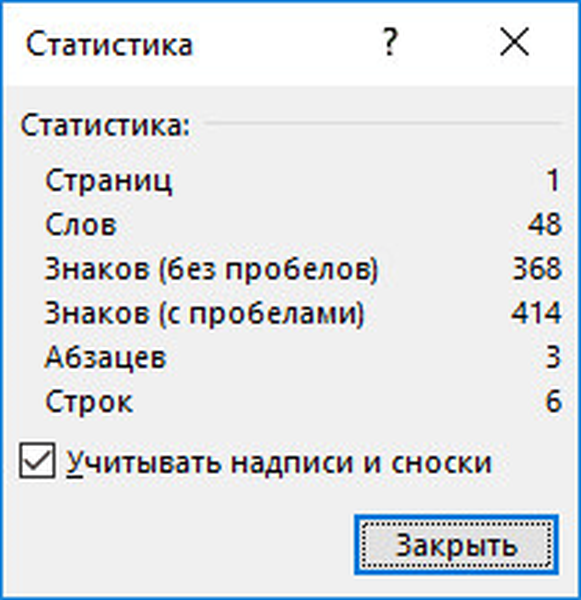
Броят знаци без интервали съответства на общия брой знаци в текста на документа.
2 начин да разберете броя знаци в документ на Word 2016: в прозореца на програмата Word 2016 отворете раздела Преглед, изберете опцията Статистика.
Как да определите броя знаци на избрания текст в Word 2016
В Word 2016 използвайте два метода, за да преброите броя на знаците в дадена селекция.
1 начин:
- Маркирайте парче текст в документ на Word 2016.
- Стойността „Брой думи“ ще покаже две числа, разделени с наклонена черта. Първата цифра показва броя на избраните думи, втората цифра съответства на общия брой думи в текста на документа.
- Кликнете с левия бутон върху стойността „Брой думи“, в прозореца „Статистика“ ще видите всички статистически характеристики на избрания фрагмент.
2 начин: след като маркирате желания фрагмент в текста на Word 2016, отворете раздела „Преглед“, изберете „Статистика“.
Как да преброите броя на знаците в Word 2013
В текстовия редактор на Microsoft Word 2013, след като напишете или поставите текст от друг източник, изпълнете следните стъпки (1 метод):
- В долния ляв ъгъл на прозореца на приложението щракнете с левия бутон върху стойността "Брой думи", разположена в лентата на състоянието.
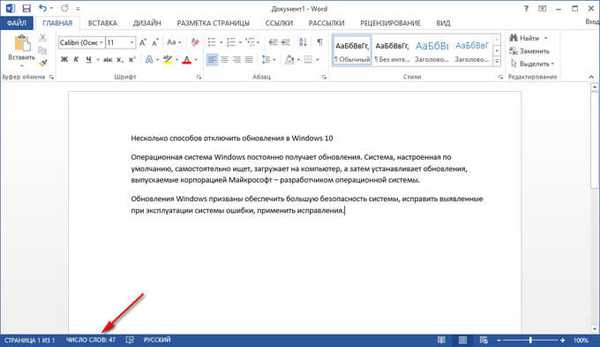
- В отворения прозорец "Статистика" ще видите резултата от изчислението. Статистическият параметър, броят на "Знаци (без интервали)" има същата стойност като броя на знаците в текста на Word.
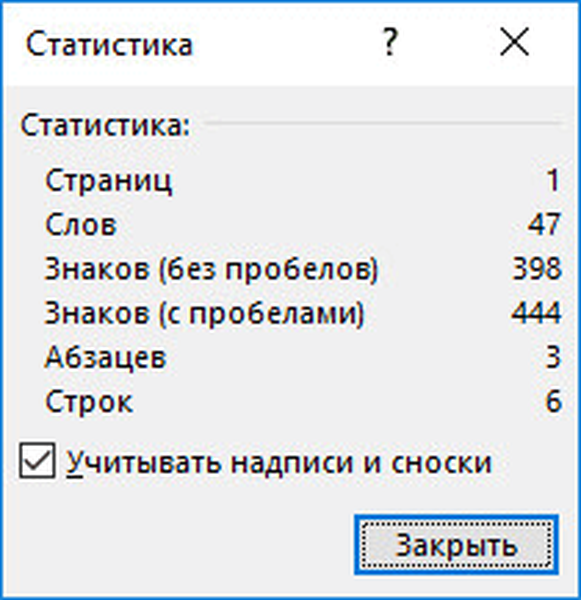
2 начин да разберете броя на знаците в Word 2013: изберете текста, отидете на раздела "Преглед", кликнете върху параметъра "Статистика".
Как да преброите броя на знаците в избран фрагмент от документ на Word 2013
1 начин да видите статистиката на избрания текстов фрагмент в Word 2013:
- Щракнете с левия бутон върху стойността „Брой думи“ в лентата на състоянието.
- В прозореца "Статистика" ще се отворят данни за броя на знаците в избрания фрагмент от документа на Microsoft Word.
2 начин да получите информация за броя на знаците в избрания фрагмент: изберете фрагмента на документа, отидете на раздела "Преглед", кликнете върху "Статистика".
Как да преброите броя на знаците в Word 2010
В текстовия редактор на Word 2010 изпълнете следните стъпки (1 метод):
- В отворен документ на Word 2010 в лентата на състоянието щракнете с левия бутон върху стойността "Брой думи".

- В прозореца "Статистика" броят на знаците без интервали съответства на броя знаци в текста на документа.

2 начин да видите статистиката в Microsoft Word 2010: в прозореца на програмата отидете на раздела „Преглед“ и след това кликнете върху иконата „Статистика“.
Как да разберете броя знаци в избрания текст в Word 2010
За да разберете броя на знаците в избрания фрагмент от документ на Word 2010, направете следното:
- Изберете желания текстов фрагмент.
- Кликнете върху стойността „Брой думи“ (тук ще се покаже броят на думите в избрания текст и общият брой думи в текста).
- В прозореца "Статистика" ще се отворят всички статистически данни за избрания текст.
Как да разберете броя на знаците в Word 2007
1 начин за определяне на броя знаци в програмата Word 2007:
- В отворен документ на Word 2007 преместете курсора на мишката до лентата на състоянието и след това щракнете с левия бутон върху стойността "Брой думи".

- В отворения прозорец "Статистика" ще се появи пълна статистическа информация за този текст..
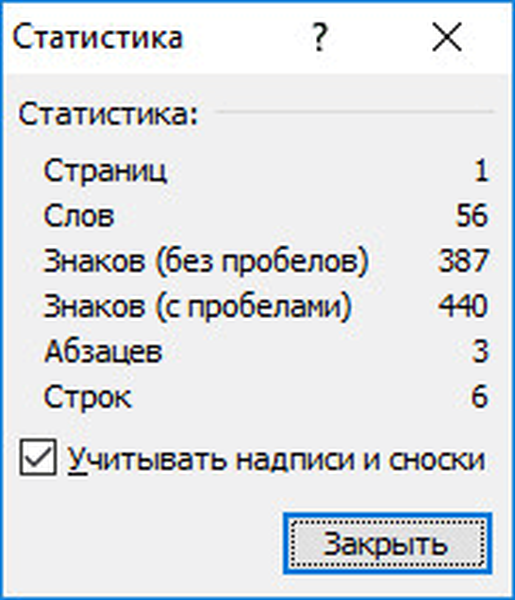
Броят знаци без интервали съответства на броя знаци в документ на Word 2007.
Метод 2: в документа на Word 2007 отворете раздела „Преглед“ и след това кликнете върху иконата „Статистика“ (в горния ляв ъгъл на прозореца на програмата).
Как да видите броя знаци в избран фрагмент от Word 2007
В Microsoft Word 2007 отворете документ и след това направете следното (1 метод):
- Изберете парче текст.
- Щракнете с левия бутон в областта на състоянието със стойността „Брой думи“ (първата цифра отчита броя на думите в избрания фрагмент).
- Прозорецът "Статистика" показва всички данни за избрания текстов фрагмент.
2 начина:
- Изберете желания фрагмент в документа.
- Щракнете върху раздела Преглед, изберете опцията Статистика.
- Как да сложите дълъг тире в Word - 6 начина
- Как да направите пагинация в Word
Как да преброите броя на знаците в текст в Word 2003
В Microsoft Word 2003, за да получите информация за броя на знаците в текста на документа, направете следното:
- Отидете в менюто "Инструменти", изберете "Статистика ..." в контекстното меню.

- Прозорецът "Статистика" ще покаже референтни данни за този документ.

Ако кликнете върху бутона „Панел“, ще се отвори прозорец на панела, в който потребителят може да види броя на думите в документа.
Как да преброите знаци в избран фрагмент от документ на Word 2003
За да видите данни за броя на знаците в избрания фрагмент от документа на Word 2003, направете следното:
- Изберете желания раздел от текста в документа.
- В менюто "Инструменти" кликнете върху "Статистика ...".
Как да разберете броя на знаците в документ на Word от всяка версия
Има много прост начин да разберете колко знака се съдържат в документ на Word на всяка версия на MS Word:
- Натиснете клавишите на клавиатурата едновременно: "Ctrl" + "Shift" + "G".
- Отваря се прозорецът „Статистика“ с пълна информация за текста на документа.
Изберете желания фрагмент и след това натиснете клавишните клавиши, за да получите статистика за избрания текстов фрагмент.
Изводи на статията
За да получите информация за броя на знаците (знаците) в Word документ на различни версии на програмата, има няколко начина за показване на статистически данни. Потребителят може да получи данни за целия документ на Word или само за избрания текстов фрагмент.
Свързани публикации:- Как да активирате владетел в Word
- Преобразуване на PDF в Word - 5 програми
- Как да конвертирате Word в PDF - 9 начина
- Как да направите връзка в документ на Word
- Как да поставите парола на документ в Word











